本篇文章主要写一下如何通过pycharm客户端来上传下载代码。
安装Git
在Windows上使用Git,可以从Git官网直接下载安装程序,(网速慢的同学请移步国内镜像),然后按默认选项安装即可。
安装完成后,在开始菜单里找到“Git”->“Git Bash”,蹦出一个类似命令行窗口的东西,就说明Git安装成功!
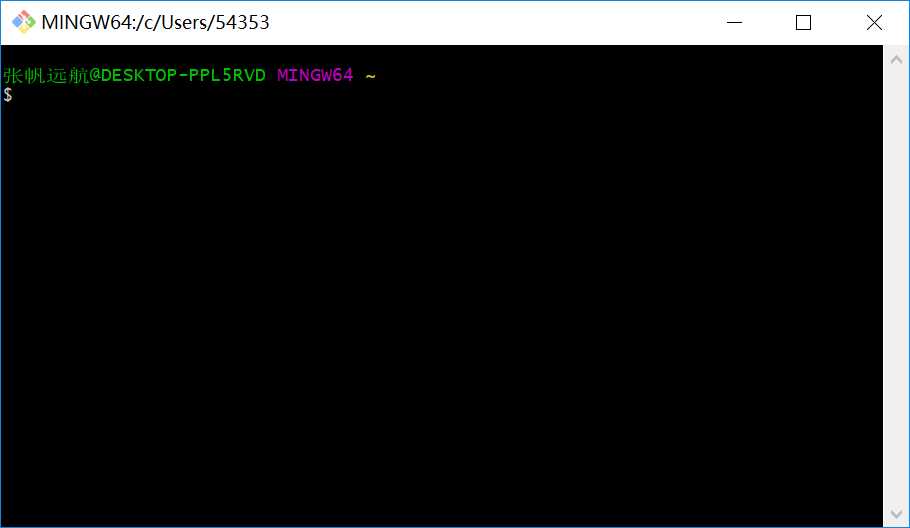
安装完成后,还需要最后一步设置,在命令行输入:
$ git config --global user.name "Your Name"
$ git config --global user.email "email@example.com"
因为Git是分布式版本控制系统,所以,每个机器都必须自报家门:你的名字和Email地址。你也许会担心,如果有人故意冒充别人怎么办?这个不必担心,首先我们相信大家都是善良无知的群众,其次,真的有冒充的也是有办法可查的。
注意git config命令的--global参数,用了这个参数,表示你这台机器上所有的Git仓库都会使用这个配置,当然也可以对某个仓库指定不同的用户名和Email地址。
1、配置git上传环境
File--->Settings--->VersionControl---->Git如下图所示:
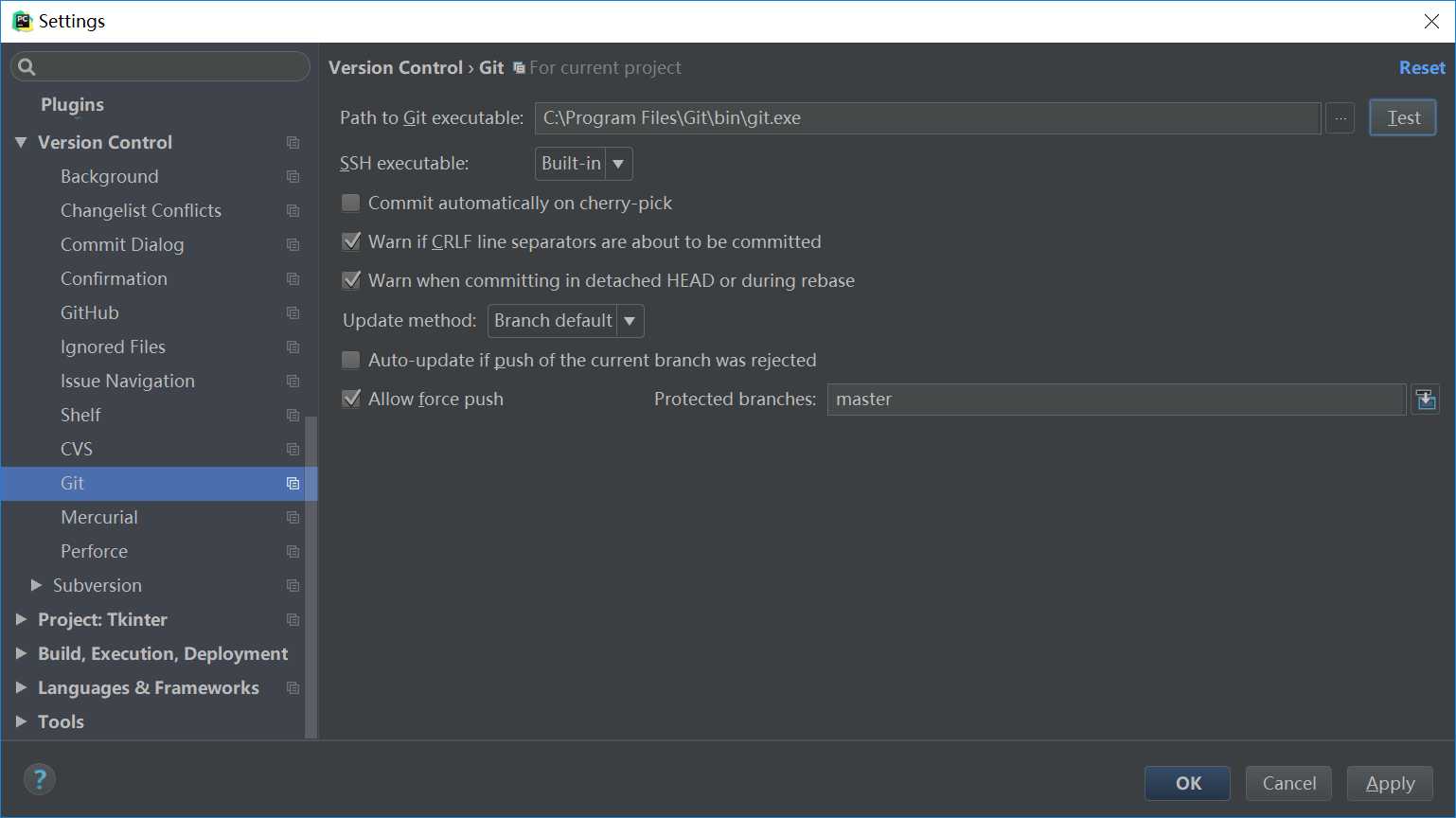
2、下载代码
File--->CloseProject---进入如下页面,选择方式为git
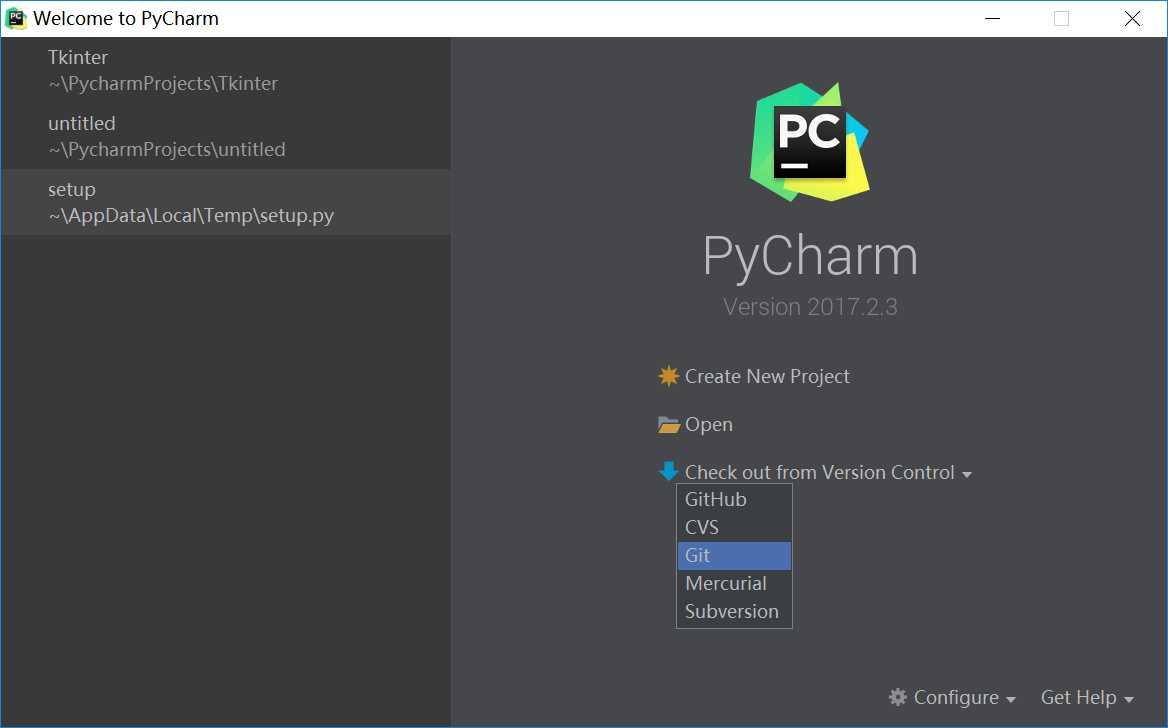
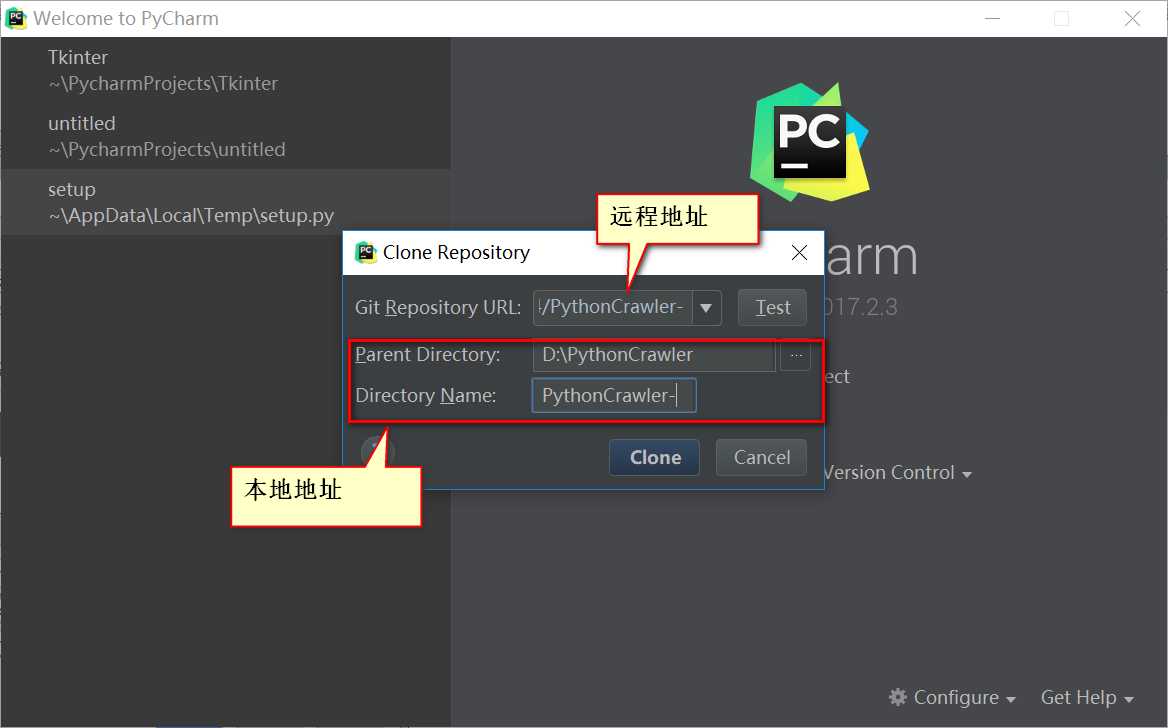
点击clone---即将代码下载到本地
3、修改代码并上传到远程仓库
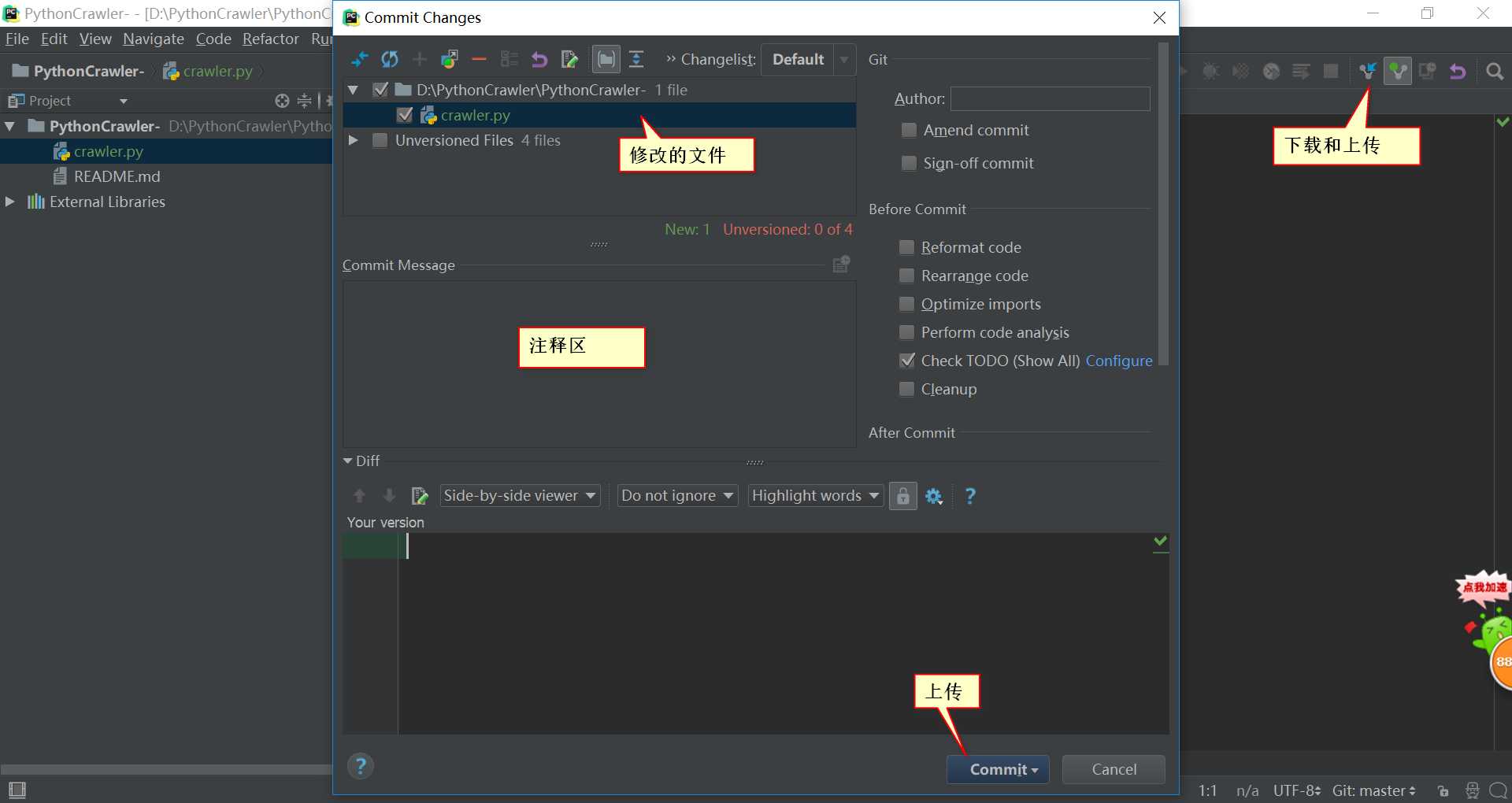
4、再次push最新代码时,点击下拉箭头即可
